Crear audio a partir de texto con la consola
Esta guía de inicio rápido te presenta la consola de Cloud Text-to-Speech. En esta guía de inicio rápido, crearás audio a partir de texto y aprenderás a reproducir, descargar y actualizar este audio para tus propias aplicaciones.
Para obtener más información sobre los conceptos fundamentales de Text-to-Speech, consulta el artículo Conceptos básicos de Text-to-Speech.
Antes de empezar
Para empezar a usar la consola Text-to-Speech, debes habilitar la API en la Google Cloud consola. En los pasos que se indican a continuación, se explica cómo hacer lo siguiente:
- Habilita Text-to-Speech en un proyecto.
- Asegúrate de que la facturación esté habilitada en Text-to-Speech.
Configurar un Google Cloud proyecto
Ve a la página del selector de proyectos
Puedes elegir un proyecto que ya tengas o crear uno. Para obtener más información sobre cómo crear un proyecto, consulta la documentación de Google Cloud Platform.
Si creas un proyecto, se te pedirá que vincules una cuenta de facturación a él. Si usas un proyecto que ya existe, asegúrate de que la facturación esté habilitada.
Consulta cómo confirmar que la facturación está habilitada en tu proyecto.
Una vez que hayas seleccionado un proyecto y lo hayas vinculado a una cuenta de facturación, podrás habilitar la API Text-to-Speech. Ve a la barra Buscar productos y recursos de la parte superior de la página y escribe "text-to-speech".
Selecciona la API Text-to-Speech de Cloud en la lista de resultados.
Para probar Text-to-Speech sin vincularla a tu proyecto, elige la opción PROBAR ESTA API. Para habilitar la API Text-to-Speech y usarla en tu proyecto, haz clic en HABILITAR.
Crear audio a partir de texto
Usa la consola de Google Cloud para crear audio a partir de texto:
Introducir texto o SSML
Abre la página Texto a voz Sintetizar.
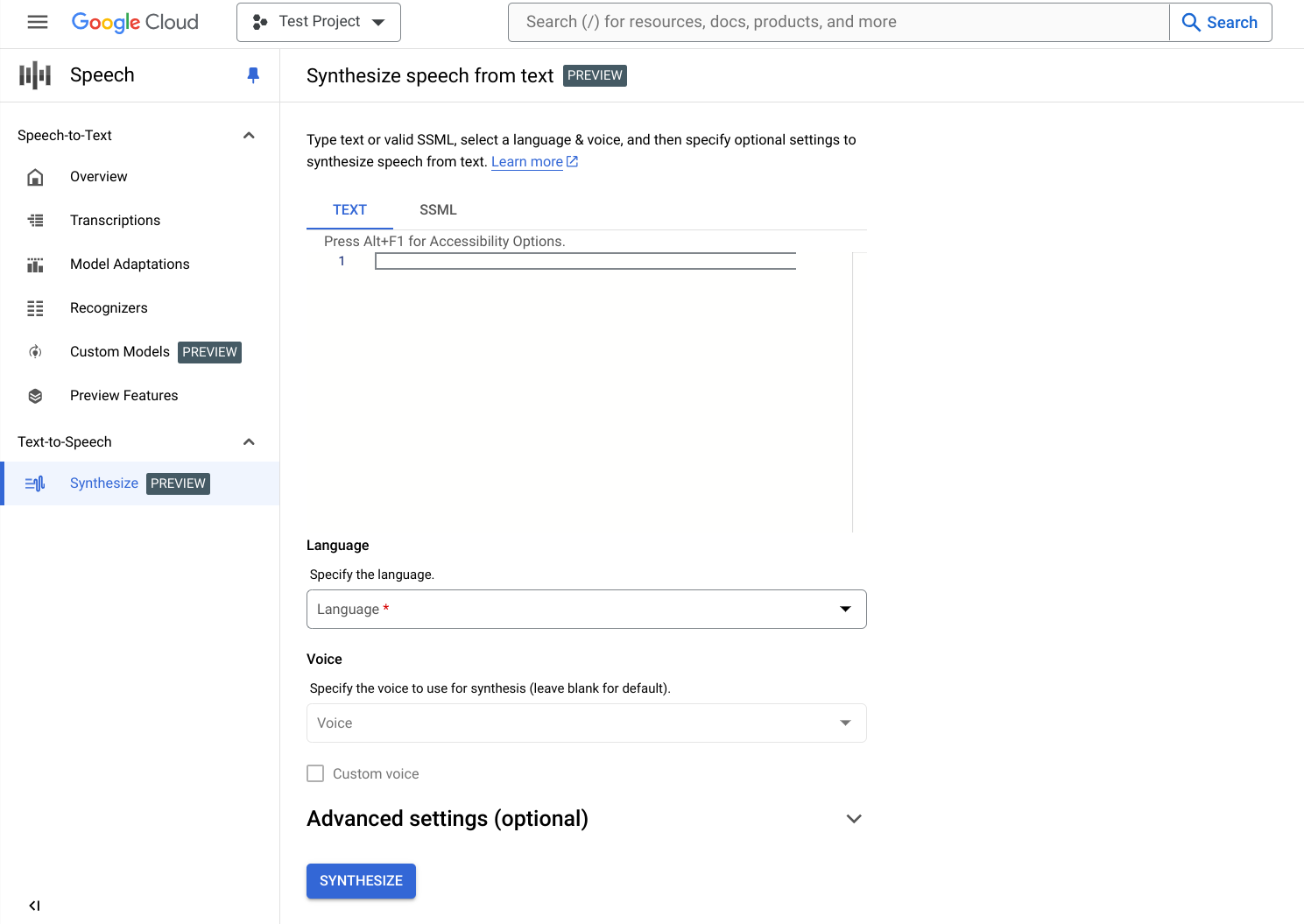
Introduce el texto o el SSML. Puedes sintetizar texto sin formato o usar el lenguaje de marcas de síntesis de voz (SSML) para personalizar aún más la respuesta de audio.
Selecciona el idioma del texto o del SSML. Este es el idioma que se usará para la síntesis.
Selecciona la voz que quieras usar para la síntesis. Ten en cuenta que las funciones, las características y los costes de la voz varían.
Configuración avanzada (opcional)
Si quieres, despliega la sección Ajustes avanzados para configurar más propiedades del audio que vas a crear.
Especifica otras características del audio sintetizado, como la velocidad y el tono.
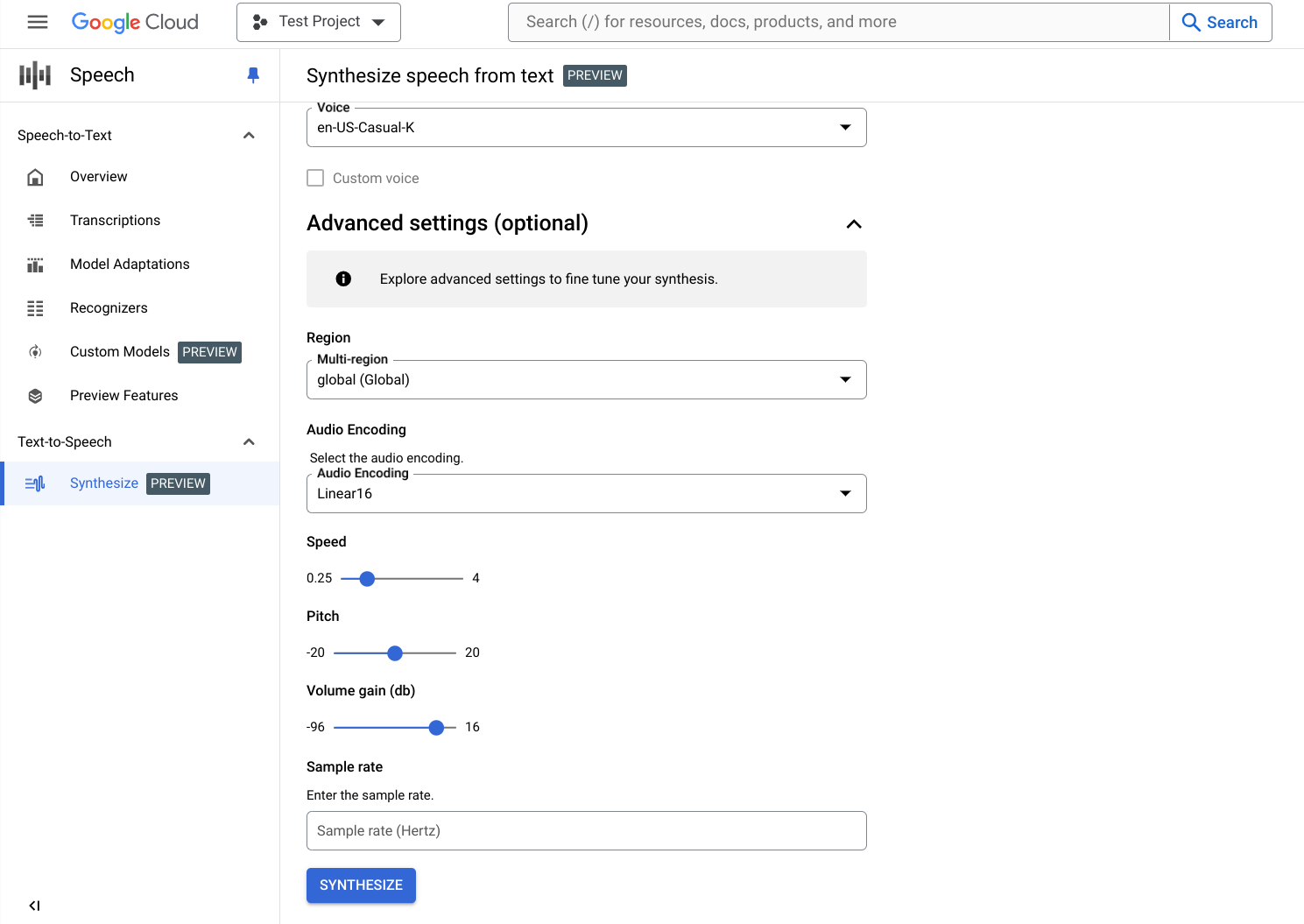
En la parte inferior, haz clic en Sintetizar para crear el audio sintetizado.
Revisar el audio
En función de lo que escribas, el audio sintetizado puede tardar entre segundos y minutos en crearse. Una vez que se haya creado el audio, estará listo para que lo revises.
Haz clic en los controles del reproductor para reproducir el audio.
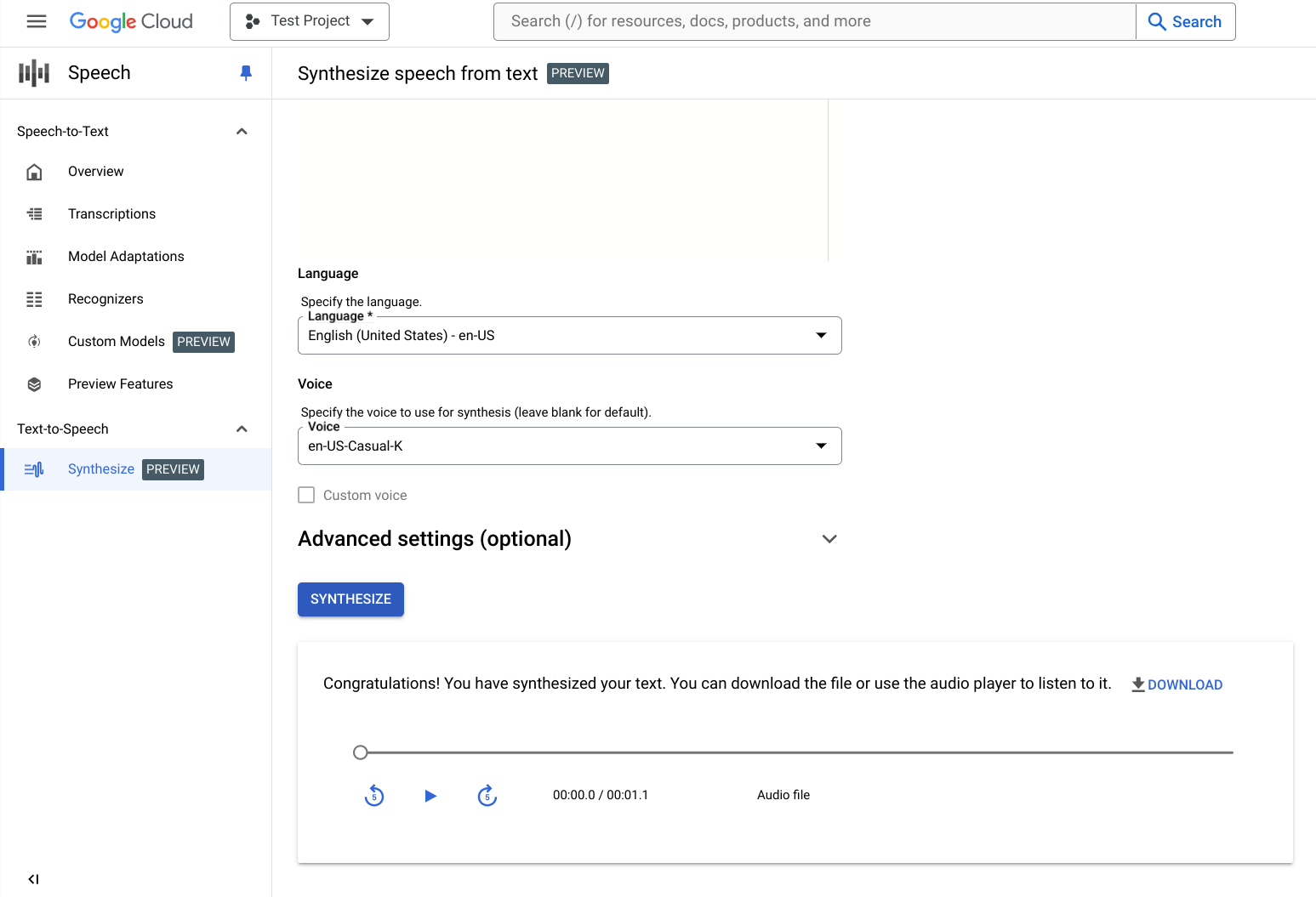
Haz clic en Descargar para descargar el archivo de audio de forma local.
Limpieza
Para evitar cargos innecesarios, usa la Google Cloud para Google Cloud console eliminar tu proyecto si no lo necesitas.
Siguientes pasos
- Consulta más información sobre Cloud Text-to-Speech en la sección de conceptos básicos.
- Consulta la lista de voces disponibles que puedes usar para la síntesis de voz.

